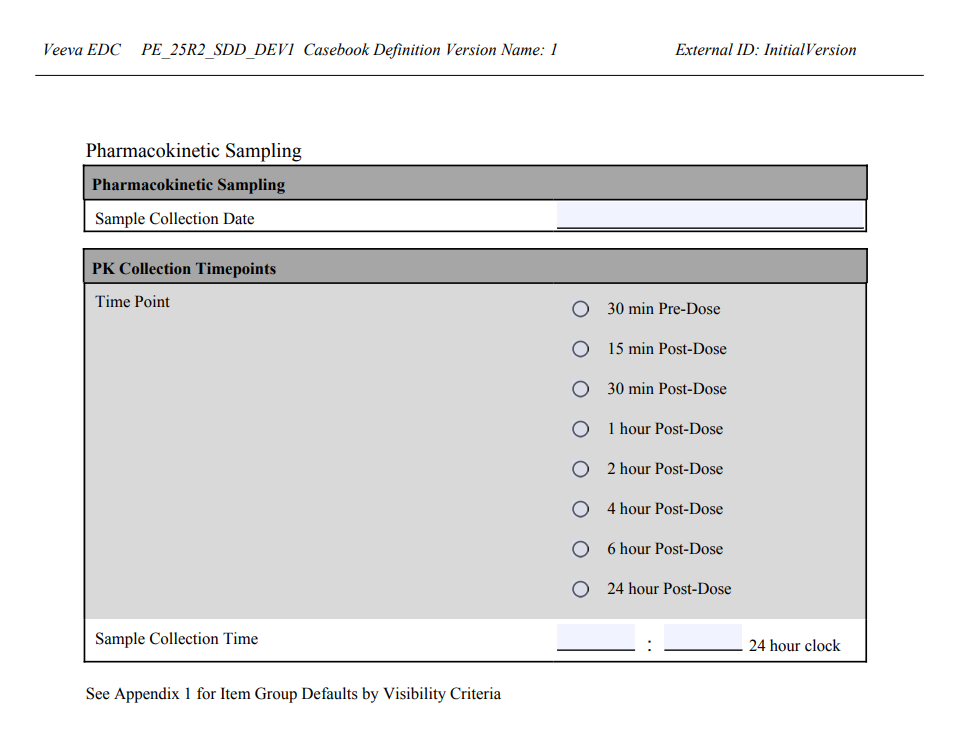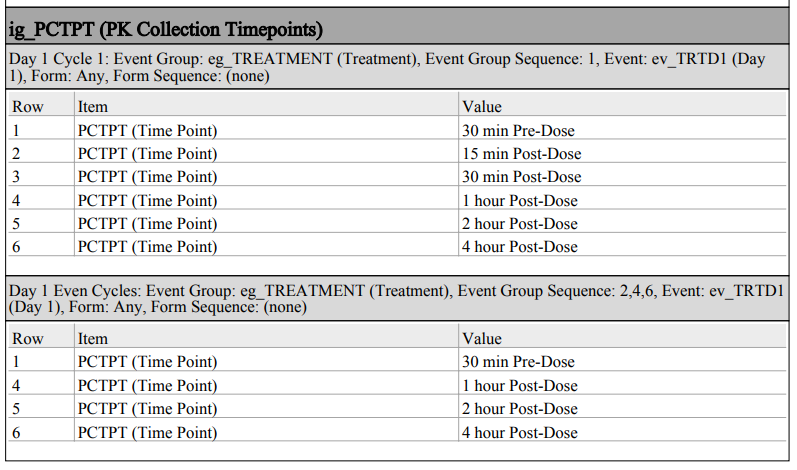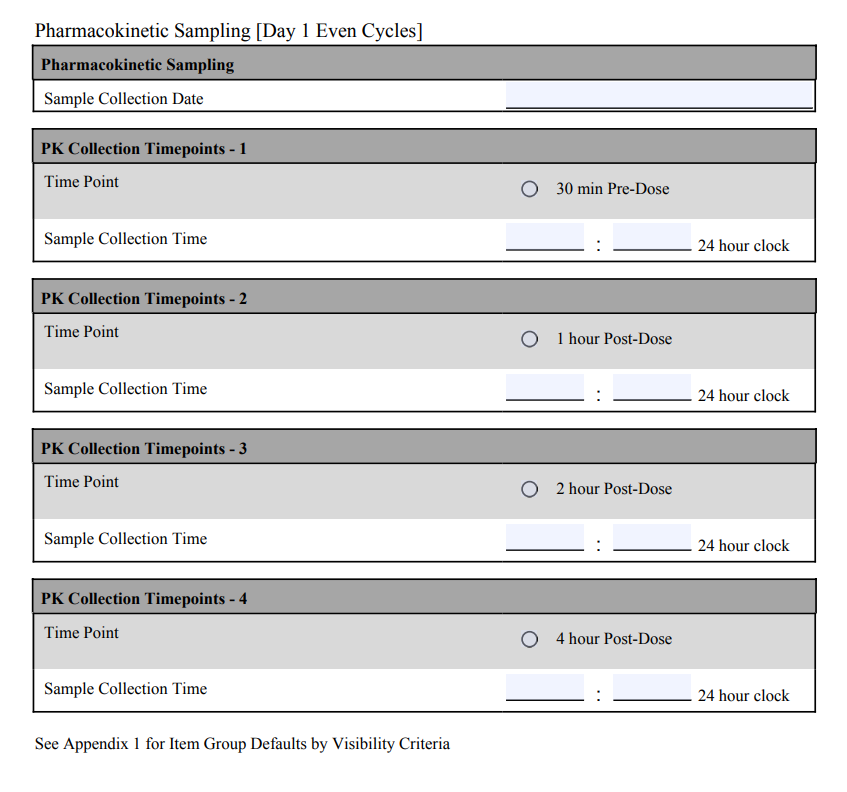試験仕様の作成
Veeva EDC スタジオを使用することで、設計プロセスのどの時点でも、簡単に試験ドキュメントを作成することができます。現在のリリースでは、すべての CRF PDF、固有の CRF PDF、試験デザイン仕様 (SDS) (Excel™)、および CDE (ケースブックデザインのエクスポート) の 4 種類の試験仕様書が利用可能です。
すべての CRF および一意の CRF
試験におけるすべての CRF (症例報告フォーム) を含む PDF ファイルを作成することができます。作成時に、注釈を含めるかどうかを選択することができます。注釈には、コード化済みの値、最大文字数、項目フィールドが必須であるかどうかなど、フォームの項目フィールドに関する追加の詳細が含まれます。
すべての CRF PDF および 固有の CRF PDF の両方で生成される PDF は、EDC アプリケーションの他の領域で利用可能な空白の詳細 PDF を反映します。
利用可能な PDF には以下の 2 つのタイプがあります:
- すべての CRF PDF: 試験スケジュール内の記載順に並んでおり、スケジュール内の各イベントで繰り返し表示されます。
- 固有の CRF PDF: アルファベット順に並んでおり、試験スケジュールで複数回使用されていても繰り返し表示されることはありません。
注釈
一般注釈および注釈のエクスポート (ある場合) を PDF に含めるかどうかを選択することができます。プログレッシブ表示項目のインデントを選択することもできます。
一般注釈
現在のリリースでは、Vault は以下の表で説明されている注釈を追加します。中括弧で囲まれた値 (例: {最小値}) はトークンであり、試験デザインに基づいて実際の値に置き換えられます。
| 注釈 | 説明 |
|---|---|
| 外部 ID= | 各デザイン要素の外部 ID (旧 OID) 値が表示されます。 |
| コードリスト: | 各コードリスト項目の注釈には、そのオプションのコード化された値が含まれています。これは、ルールが評価する格納されている値を示します。 |
| コードリストスタイル: ラジオボタン - 横型 | コードリストタイプ項目が横型ラジオボタンを使用している場合に表示されます。 |
| コードリストスタイル: ラジオボタン - 縦型 | コードリストタイプ項目が縦型ラジオボタンを使用している場合に表示されます。 |
| 最大文字数: | テキストタイプの項目フィールドに設定される最大文字数。 |
| 最大文字数精度 | 数値タイプおよび単位タイプ項目フィールドに設定される最大文字数および精度。 |
| 読み取り専用 | この注釈は、読み取り専用タイプの項目に表示されます。 |
| コーディングの関連項目 | この注釈は、コーディングの報告用語に対して関連項目としてマークされるすべての項目に表示されます。 |
| 制限あり | フォームに制限 (盲検化) があるかどうかにより、[はい] または [いいえ] を表示します。これは、フォーム定義の制限ありプロパティに基づきます。制限ありフォームデータの詳細について確認してください。 |
| 必須 | この注釈は、必須プロパティチェックボックスが選択されているすべての項目に表示されます。 |
| 範囲、{最小値} - {最大値} | この注釈は、最小範囲と最大範囲の両方のプロパティが設定されるすべての項目に表示されます。 |
| 範囲 >= {最小値} である必要があります | この注釈は、最小値のプロパティが設定されるすべての項目に表示されます。 |
| 範囲 <= {最大値} である必要があります | この注釈は、最大値のプロパティが設定されるすべての項目に表示されます。 |
| コーディングのための報告用語 (辞書 = {辞書名}) | この注釈は、コーディングのために報告用語として使用されるすべての項目に表示されます。 |
| 項目: {Defaulted Value} に対し、デフォルトの値が選択されています | この注釈は、画像診断項目に表示されます。 |
注釈のエクスポート
このオプションは、PDF 内の各項目に、その項目が主要試験抽出 CSV のどこに含まれるかを示す注釈を追加します。例えば、生年月日項目には 人口統計.DOB という注釈が表示されることがあります。この例では、項目は人口統計フォームのビューの「DOB」とラベル付けされた列にあります。
注釈のエクスポートはビューセット機能が有効化されている Vault でのみ利用可能です。詳細は Veeva のサービス担当者までお問い合わせください。
プログレッシブ表示項目のインデント
プログレッシブ表示項目のインデントを選択すると、プログレッシブ表示に設定される項目がインデントされ、制御している項目の直下に依存項目が表示されます。プログレッシブ表示について詳しくはこちらを参照してください。
このチェックボックスを選択しない場合、Vault は、項目がプログレッシブ表示用に設定されていることを示す表示を PDF に含めません。
Vault が PDF に表示できるプログレッシブ表示依存度は 10 レベルまでです。10 を超えている場合、Vault は、10 レベル以降のすべての項目のインデントを停止します。
試験デザイン仕様 (SDS)
試験デザイン仕様 (SDS) は、Microsoft Excel™ ワークブックです。そのワークブックには、以下のような主要試験デザイン構成要素のワークシートが含まれています:
- スケジュール - グリッド: .試験内のすべてのフォーム定義を、試験スケジュールに表示される順序で一覧表示します。
- スケジュール - ツリー: すべてのイベントグループ定義、イベント定義、およびフォーム定義を、試験スケジュールに表示される順番にグループ化された状態で一覧表示します。
- フォーム定義: すべてのフォーム関連プロパティの列を持つ、試験内にある各フォーム定義を一覧表示します。
- 評価: 試験内で実行された評価のタイプおよびステータスを一覧表示します。
- コードリスト: 試験内で各コードリスト定義 をヘッダー行として一覧表示し、コードリストに対して各コードリスト項目定義の行を表示します。
- 単位コードリスト: 試験内の各単位定義をヘッダー行として一覧表示し、単位に対して各単位項目定義の行を表示します。
- レビュープラン: レビュープランの説明、タイプ、およびイベント日を一覧表示します。
- ルール (オプション): ルールの詳細 (ルール式など) と適切なルールおよびプロパティの列を含む、試験内の各ルール定義を一覧表示します。
- ケースブック変数: 変数の詳細、変数のマッピング対象である項目またはイベント日付の列を持つ、試験内の各ケースブック変数を一覧表示します。
- 試験設定: 標準日付フォーマット、被験者 ID Gen フォーマットなど、試験に設定される設定を一覧表示します。
- 被験者グループ: ラベル、コード、タイプ、および外部 ID など、試験内のすべての被験者グループを一覧表示します。
- 医療コーディング項目 (Vault Coder が有効化された Vault 内): 試験内のすべての設定済み医療コーディング項目定義を一覧表示します。
- プライマリエクスポートビュー (オプション): 試験に設定された試験データ抽出ビューセットのすべての列を一覧表示します。
- プロトコール逸脱 (プロトコール逸脱機能が有効化された試験内): 試験内のプロトコールの逸脱について設定されたすべてのカテゴリ、サブカテゴリ、および重大度を一覧表示します。
- ローカルラボ: システム全般設定、試験一全般設定、試験設定の臨床的意義など、ローカルラボの構成設定を一覧表示します。
- 分類: すべての分類とその値、およびそれらがアクティブ (有効化済み) であるかどうかを一覧表示します。
- サマリー: Vault 名、試験名、ケースブックバージョン番号、スタディビルド番号、説明、ケースブック定義名、変更理由、外部 ID、ドキュメント番号などを含むサマリーシート。
- 繰り返しイベントグループ: 各イベントグループのイベントグループ名、順序、デフォルト表示、オフセット日、日範囲早期、日範囲後期とともに、試験内のすべての繰り返しイベントグループ定義を一覧表示します。
- インテグレーション設定: 有効時にすべてのインテグレーション設定 (手順) を一覧表示します。
- データローダ設定 (有効な場合): 試験のすべてのデータローダ設定 (列マッピングを含む) を一覧表示します。
- 安全性設定: 試験の安全性設定の値を一覧表示します。試験が安全性統合を使用していない場合、この値は SDS に表示されません。
- 安全性フォームの設定: 試験の安全性フォームの設定を一覧表示します。試験が安全性統合を使用していない場合、この値は SDS に表示されません。
SDS オプション
SDS 生成時にルールを含めるおよびエクスポートを含める (お使いのVault でビューセット機能が有効化されている場合) を選択することができます。これにより、ルール (ルールを含む場合) とプライマリエクスポートビュー (エクスポートを含む場合) のシートが Excel™ ファイルに追加されます。
キーおよびオリジンの詳細を含めるかどうかも選択することができます。
- キーを含める: このオプションは、定義 Vault 間固有 ID および定義秘密鍵の列を追加します。Vault 間固有 ID は、Vault、試験、およびレコード ID を提供し、オブジェクトのバージョンに固有のものです。秘密鍵は、バージョンおよび試験にまたがるオブジェクトの定義に使用されます。
- オリジンを含める: これにより、オリジンキーの列が追加されます。この一連のキーは、オブジェクトをそのオリジンポイント (通常はライブラリ) に結び付けます。これらには、オリジン名 (試験またはライブラリコレクションの名前)、オリジンタイプ (試験またはライブラリのいずれか)、オリジン定義名 (試験またはライブラリにおけるオブジェクトの現在の名前)、オリジンキー (オブジェクトをオリジンに結びつける Vault 間固有 ID)があります。
Vault は、スケジュール - ツリー、フォーム定義、ルール、コードリスト、および単位ワークシートにこれらの追加列を含めます。
試験仕様の作成方法
試験仕様を作成するには:
- スタジオの試験に移動します。
- 任意の操作: 最新バージョンではないケースブックの仕様を作成するには、アクションメニューでそのバージョンを選択します。
-
アクションメニューで、仕様を作成する (Create Specifications) をクリックします。仕様の作成 (Create Specification) ダイアログが開きます。
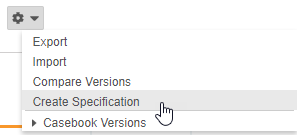
-
仕様の作成ダイアログで、生成するドキュメントのタイプ (すべての CRF PDF (All CRF PDF)、一意の CRF PDF (Unique CRF PDF)、SDS を含む (Include SDS)) を選択します。
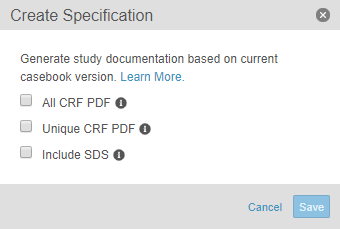
- 任意の操作: この仕様の仕様バージョン (Specification Version) を入力できます。
- 任意の操作: ビューセットにエクスポートを含める (Include Export) かどうかを選択できます。
- 任意の操作: 一般的な注釈を含める (Include General Anotations) かどうかを選択できます。
- 任意の操作: プログレッシブ表示アイテムをインデントする (Indent Progressive Display Items) かどうかを選択できます。
- 任意の操作: イベント日付情報を表示する (Show Event Date Information) かどうかを選択できます。
-
任意の操作: アイテム グループのデフォルト表示 (Item Group Default Display) では、すべて (All) のデータを表示するか、 あるいはデフォルトのみ (Only Defaults) を表示するかを選択できます。
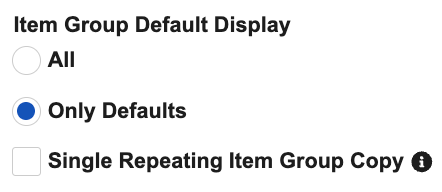
- 任意の操作: 繰り返しアイテムグループの単一のコピー (Single Repeating Item Group Copy) を選択することで、繰り返しアイテムグループ (Item Group) の単一のコピーのみを作成できます。このオプションのチェックを外すと、繰り返しアイテムグループの複数の PDF コピーが作成されることになります。
- 保存をクリックします。
- Vault は試験仕様を作成するジョブを開始します。完了すると、Vault からファイルをダウンロードするためのリンクが記載された通知が送信されます。
PDF でのアイテムグループデフォルト表示の設定
仕様の作成 (Create Specification) ダイアログの アイテムグループのデフォルト表示 (Item Group Default Display) オプションで、PDF でのデフォルトアイテムグループの表示方法を設定できます。
次の表は、それぞれのオプションを選択した場合に、出力 PDF 上でデフォルトデータがどのように表示されるかを示します。
ケースブックデザインのエクスポート
CDE (ケースブックデザインのエクスポート) は、特定のケースブックバージョンにおけるスタディデザインを JSON で表現したものです。CDE は、EDC API または Studio で取得できます。
Studio で CDE を生成するには:
- スタジオの試験に移動します。
-
アクションメニューで、ケースブックデザインのエクスポート (JSON) の作成 (Create Casebook Design Export (JSON)) を選択します。

- ケースブックデザインのエクスポートの作成ダイアログで [作成] をクリックします。
- Vault は、CDE を生成するためのジョブを開始します。完了すると、Vault からファイルをダウンロードするためのリンクが記載された通知が送信されます。
関連権限
標準の CDMS 試験設計者試験ロールを持つユーザは、デフォルトでここにあるアクションを実行することができます。